Gérer les alertes de brouillon de devoir pour la planification de la main-d'œuvre
Objectif
Gérer les alertes d'affectation provisoire pour les affectations de main-d'œuvre dans Workforce Planning.
Contexte
Les affectations de main-d'œuvre vous permettent de gérer votre main-d'œuvre en affectant des ressources à des projets. Vous pouvez créer des alertes de devoir pour informer les personnes assignées et partager des informations clés sur leur devoir. Voir Qu'est-ce qu'une alerte d'affectation dans Workforce Planning ? Vous pouvez rédiger des alertes de devoir à envoyer ultérieurement. Voir Envoyer des alertes d'affectation pour Workforce Planning .
Ce tutoriel vous montre comment gérer les alertes de brouillon de devoir qui n'ont pas encore été envoyées aux destinataires.
Éléments à prendre en compte
- Autorisations utilisateur requises :
- Autorisations de niveau « Lecture seule » ou supérieures dans l'outil Planification des effectifs et autorisations de niveau « Admin » dans l'outil Planification des effectifs. Voir Créer des modèles d'autorisation pour la planification de la main-d'œuvre .
OU - Pour afficher les alertes d'affectation, autorisations de niveau « Lecture seule » ou supérieure dans l'outil Workforce Planning avec l'autorisation granulaire « Afficher les alertes » dans l'outil Workforce Planning. Voir Configurer les alertes de devoir par défaut et Créer des alertes de devoir personnalisées pour les projets .
- Pour envoyer des alertes de devoir, autorisations « Lecture seule » ou supérieures dans l'outil Workforce Planning avec les autorisations granulaires « Afficher les alertes » et « Créer/Modifier/Supprimer des alertes » dans la page Paramètres de l'outil Workforce Planning. Voir Configurer les alertes de devoir par défaut et Créer des alertes de devoir personnalisées pour les projets .
- Autorisations de niveau « Lecture seule » ou supérieures dans l'outil Planification des effectifs et autorisations de niveau « Admin » dans l'outil Planification des effectifs. Voir Créer des modèles d'autorisation pour la planification de la main-d'œuvre .
Conditions préalables
Procédure
Il existe quatre (4) façons de gérer vos alertes de brouillon de devoir :
- Afficher les alertes de brouillon de devoir
- Envoyer des alertes de brouillon de devoir maintenant
- Modifier les alertes de brouillon de devoir
- Supprimer les alertes de brouillon de devoir
Afficher les alertes de brouillon de devoir
- Accédez à l'outil Planification des effectifs au niveau entreprise.
- Cliquez sur Communications et sélectionnez Alertes .
- Sélectionnez Brouillons dans le menu déroulant.
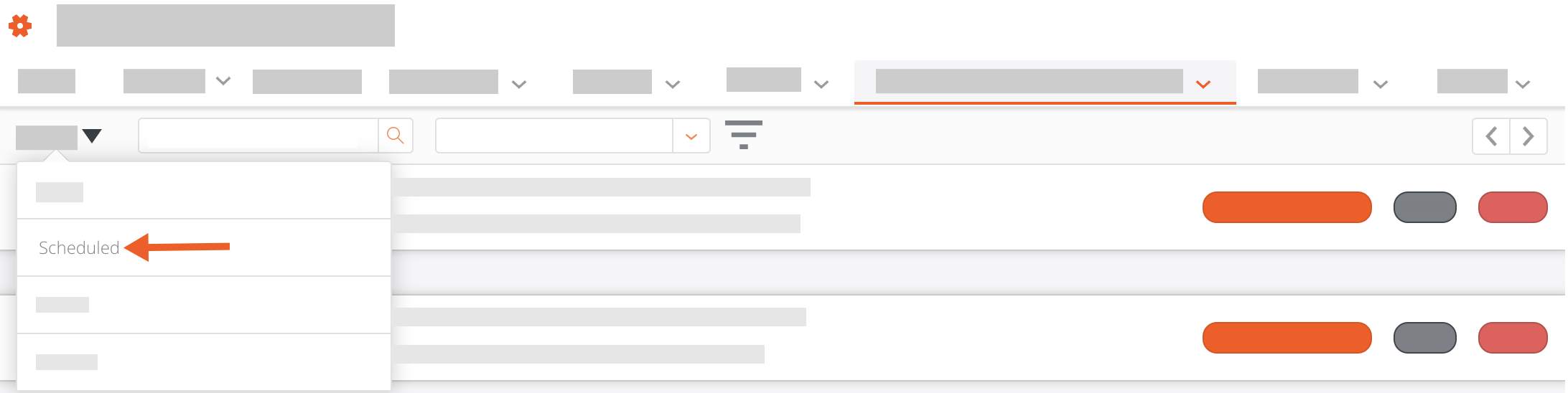
- Facultatif : pour rechercher une alerte d'affectation, saisissez le nom de la personne qui reçoit l'alerte dans la zone Rechercher des destinataires . Cliquez ensuite sur l'icône en forme de loupe ou appuyez sur la touche Entrée/Retour de votre clavier pour lancer votre recherche.
- Facultatif : pour filtrer les alertes d'affectation, cliquez sur le filtre
 icône .Sélectionnez vos filtres, puis cliquez sur Appliquer .
icône .Sélectionnez vos filtres, puis cliquez sur Appliquer .
- Pour les projets. Sélectionnez le projet dans la liste déroulante pour voir les alertes de devoir envoyées pour ce projet.
Remarque : pour effacer les filtres, cliquez sur le filtre icône .Sélectionnez ensuite Tout effacer .
icône .Sélectionnez ensuite Tout effacer .
- Pour les projets. Sélectionnez le projet dans la liste déroulante pour voir les alertes de devoir envoyées pour ce projet.
- Facultatif : pour trier la liste des demandes d'affectation, cliquez sur Trier par et sélectionnez Créé - Le plus récent ou Créé - Le plus ancien .
- Ceci vous montre un aperçu de toutes vos alertes de brouillon de devoir :
- Nom de la personne assignée. Le prénom et le nom de famille de la personne assignée.
- Nom du projet.Le nom du projet.
- Date de début de l'affectation.La date de début du devoir.
- Date de fin de l'affectation.Date de fin du devoir.
- Créateur. La personne qui a créé l’alerte d’affectation.
Envoyer des alertes de brouillon de devoir maintenant
- Accédez à l'outil Planification des effectifs au niveau entreprise.
- Cliquez sur Communications et sélectionnez Alertes .
- Sélectionnez Brouillons dans le menu déroulant.
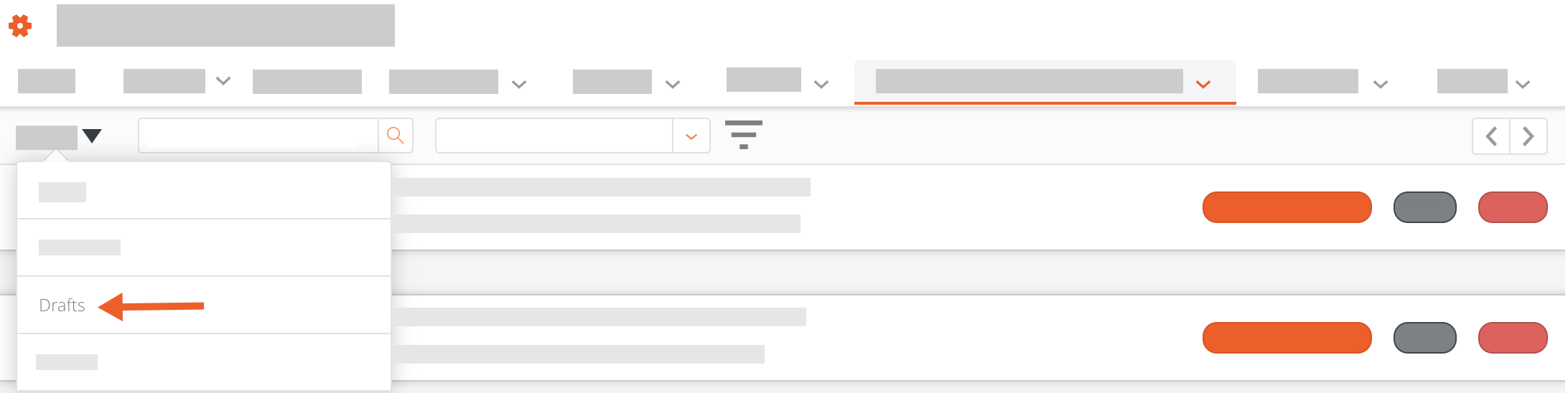
- Facultatif : pour rechercher une alerte d'affectation, saisissez le nom de la personne qui reçoit l'alerte dans la zone Rechercher des destinataires . Cliquez ensuite sur l'icône en forme de loupe ou appuyez sur la touche Entrée/Retour de votre clavier pour lancer votre recherche.
- Facultatif : pour filtrer les alertes d'affectation, cliquez sur le filtre
 icône .Sélectionnez vos filtres, puis cliquez sur Appliquer .
icône .Sélectionnez vos filtres, puis cliquez sur Appliquer .
- Pour les projets. Sélectionnez le projet dans la liste déroulante pour voir les alertes de devoir envoyées pour ce projet.
Remarque : pour effacer les filtres, cliquez sur le filtre icône .Sélectionnez ensuite Tout effacer .
icône .Sélectionnez ensuite Tout effacer .
- Pour les projets. Sélectionnez le projet dans la liste déroulante pour voir les alertes de devoir envoyées pour ce projet.
- Recherchez l'alerte de devoir que vous souhaitez envoyer maintenant. Cliquez ensuite sur Envoyer maintenant .
Modifier les alertes de brouillon de devoir
- Accédez à l'outil Planification des effectifs au niveau entreprise.
- Cliquez sur Communications et sélectionnez Alertes .
- Sélectionnez Brouillons dans le menu déroulant.
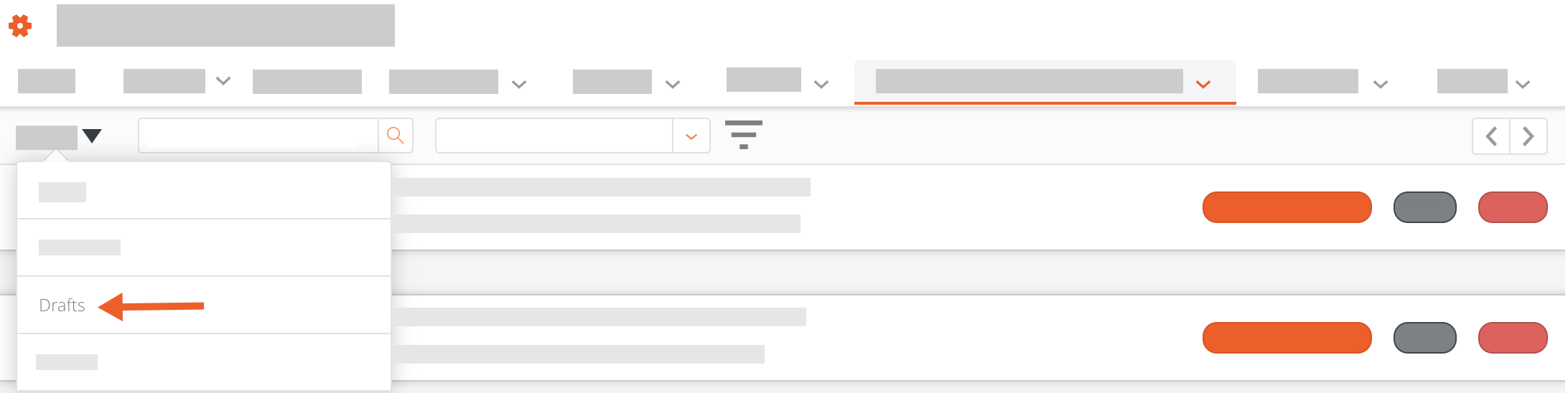
- Facultatif : pour rechercher une alerte d'affectation, saisissez le nom de la personne qui reçoit l'alerte dans la zone Rechercher des destinataires . Cliquez ensuite sur l'icône en forme de loupe ou appuyez sur la touche Entrée/Retour de votre clavier pour lancer votre recherche.
- Facultatif : pour filtrer les alertes d'affectation, cliquez sur le filtre
 icône .Sélectionnez vos filtres, puis cliquez sur Appliquer .
icône .Sélectionnez vos filtres, puis cliquez sur Appliquer .
- Pour les projets. Sélectionnez le projet dans la liste déroulante pour voir les alertes de devoir envoyées pour ce projet.
Remarque : pour effacer les filtres, cliquez sur le filtre icône .Sélectionnez ensuite Tout effacer .
icône .Sélectionnez ensuite Tout effacer .
- Pour les projets. Sélectionnez le projet dans la liste déroulante pour voir les alertes de devoir envoyées pour ce projet.
- Recherchez l'alerte de devoir que vous souhaitez modifier. Cliquez ensuite sur Modifier .
- Modifier l'alerte de devoir.
- Sujet. Saisissez l'objet de l'alerte de devoir.
- Contenu de l'alerte. Saisissez les informations à envoyer dans l'alerte de devoir.
Remarque : vous ne pouvez pas ajouter de jetons dynamiques lors de la modification d'une alerte de brouillon de devoir. - Planifier la livraison. Indiquez si la livraison du message est planifiée.
- Déplacez le bouton à bascule « Planifier la livraison » sur la position Activé pour planifier l'alerte d'affectation. Saisissez ensuite la date et l'heure d'envoi de l'alerte de devoir planifié.
OU - Laissez le bouton à bascule « Planifier la livraison » en position DÉSACTIVÉ pour conserver l'alerte de devoir en tant qu'ébauche.
- Déplacez le bouton à bascule « Planifier la livraison » sur la position Activé pour planifier l'alerte d'affectation. Saisissez ensuite la date et l'heure d'envoi de l'alerte de devoir planifié.
- Destinataires. Sélectionnez qui recevra l'alerte de devoir.
- Cliquez sur le bouton Supprimer
 pour supprimer un destinataire.
pour supprimer un destinataire. - Cliquez sur Ajouter des destinataires pour ajouter des destinataires, puis sélectionnez un destinataire.
- Cliquez sur le bouton Supprimer
- Cliquez sur Enregistrer.
Supprimer les alertes de brouillon de devoir
- Accédez à l'outil Planification des effectifs au niveau entreprise.
- Cliquez sur Communications et sélectionnez Alertes .
- Sélectionnez Brouillons dans le menu déroulant.
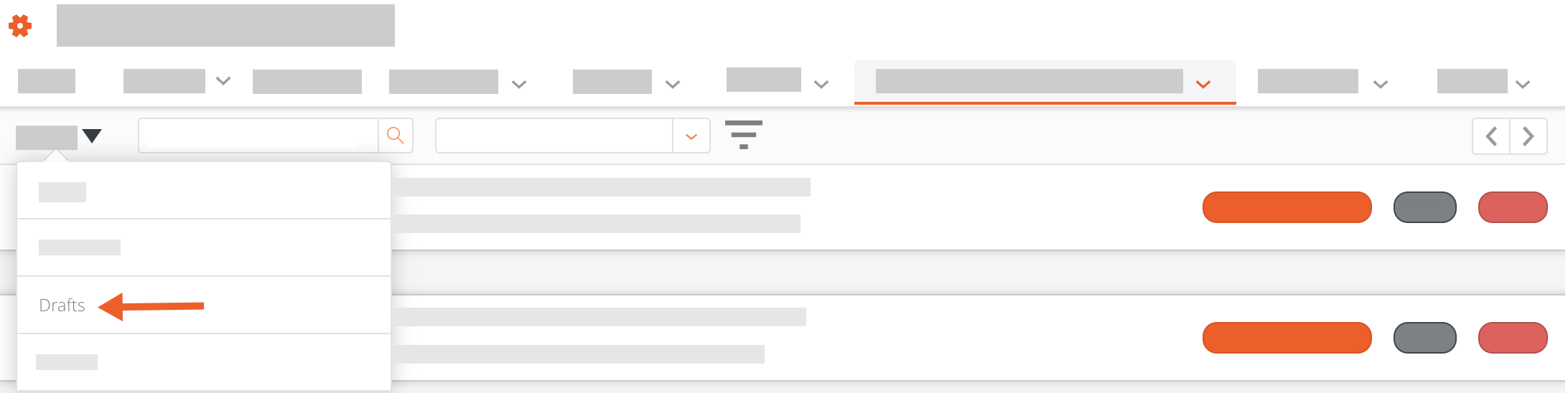
- Facultatif : pour rechercher une alerte d'affectation, saisissez le nom de la personne qui reçoit l'alerte dans la zone Rechercher des destinataires . Cliquez ensuite sur l'icône en forme de loupe ou appuyez sur la touche Entrée/Retour de votre clavier pour lancer votre recherche.
- Facultatif : pour filtrer les alertes d'affectation, cliquez sur le filtre
 icône .Sélectionnez vos filtres, puis cliquez sur Appliquer .
icône .Sélectionnez vos filtres, puis cliquez sur Appliquer .
- Pour les projets. Sélectionnez le projet dans la liste déroulante pour voir les alertes de devoir envoyées pour ce projet.
Remarque : pour effacer les filtres, cliquez sur le filtre icône .Sélectionnez ensuite Tout effacer .
icône .Sélectionnez ensuite Tout effacer .
- Pour les projets. Sélectionnez le projet dans la liste déroulante pour voir les alertes de devoir envoyées pour ce projet.
- Recherchez le brouillon que vous souhaitez supprimer. Cliquez ensuite sur Supprimer .

